Cloudways: Nextgen 관리형 WordPress 클라우드 호스팅 서비스 검토 및 사용자 가이드
게시 됨: 2016-08-29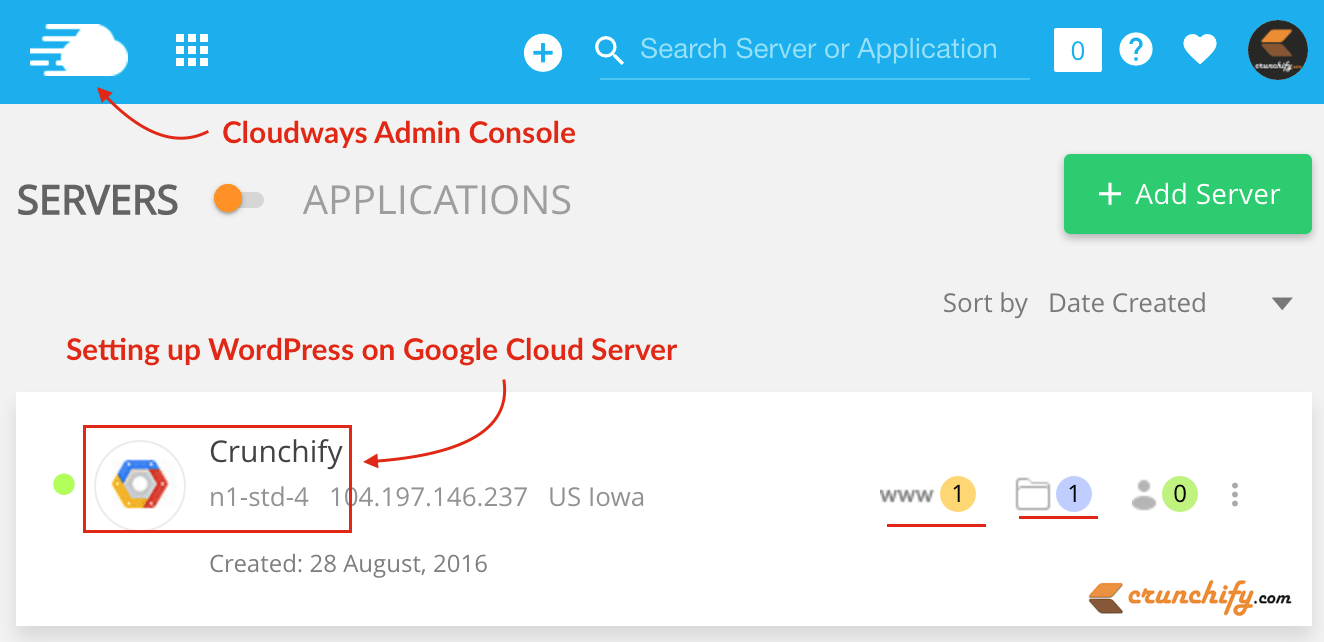
지난주에 Cloudways Hosting 서비스로 플레이할 기회가 생겼습니다. 나는 DigitalOcean 과 Google Compute Engine 에서 여러 애플리케이션을 설치하고 서버를 만드는 데 며칠을 보냈습니다.
Cloudways는 다른 호스팅 제공업체와 어떻게 다릅니까?
2011년에 설립된 Cloudways는 클라우드 기반 애플리케이션을 쉽게 배포할 수 있는 쉬운 인터페이스를 제공하는 관리형 클라우드 플랫폼입니다. WordPress 웹 사이트 소유자는 필요에 가장 적합한 호스팅 제공업체를 선택하는 등 다양한 옵션을 선택할 수 있습니다. Bluehost, Hostgator 및 WPEngine과 같은 여러 이름은 WordPress 생태계에서 큰 반향을 일으키고 있습니다.
에 대해 들어본 적이 있을 것입니다.
- 공유 호스팅
- 관리형 워드프레스 호스팅
- VPS(가상 사설 서버) 호스팅
- 전용 서버 호스팅
그리고 이 새로운 밀레니얼 시대에는 새로운 유형의 호스팅이 다음과 같은 좀 더 많은 통찰력을 얻었습니다.
- 클라우드 호스팅
클라우드 호스팅은 클라우드 서버에서 웹 애플리케이션이나 WordPress 블로그를 호스팅할 수 있는 개념입니다. Cloudways는 다음 클라우드 제공업체와 협력 관계를 구축했습니다.
- 디지털오션
- 벌트르
- 아마존 웹 서비스
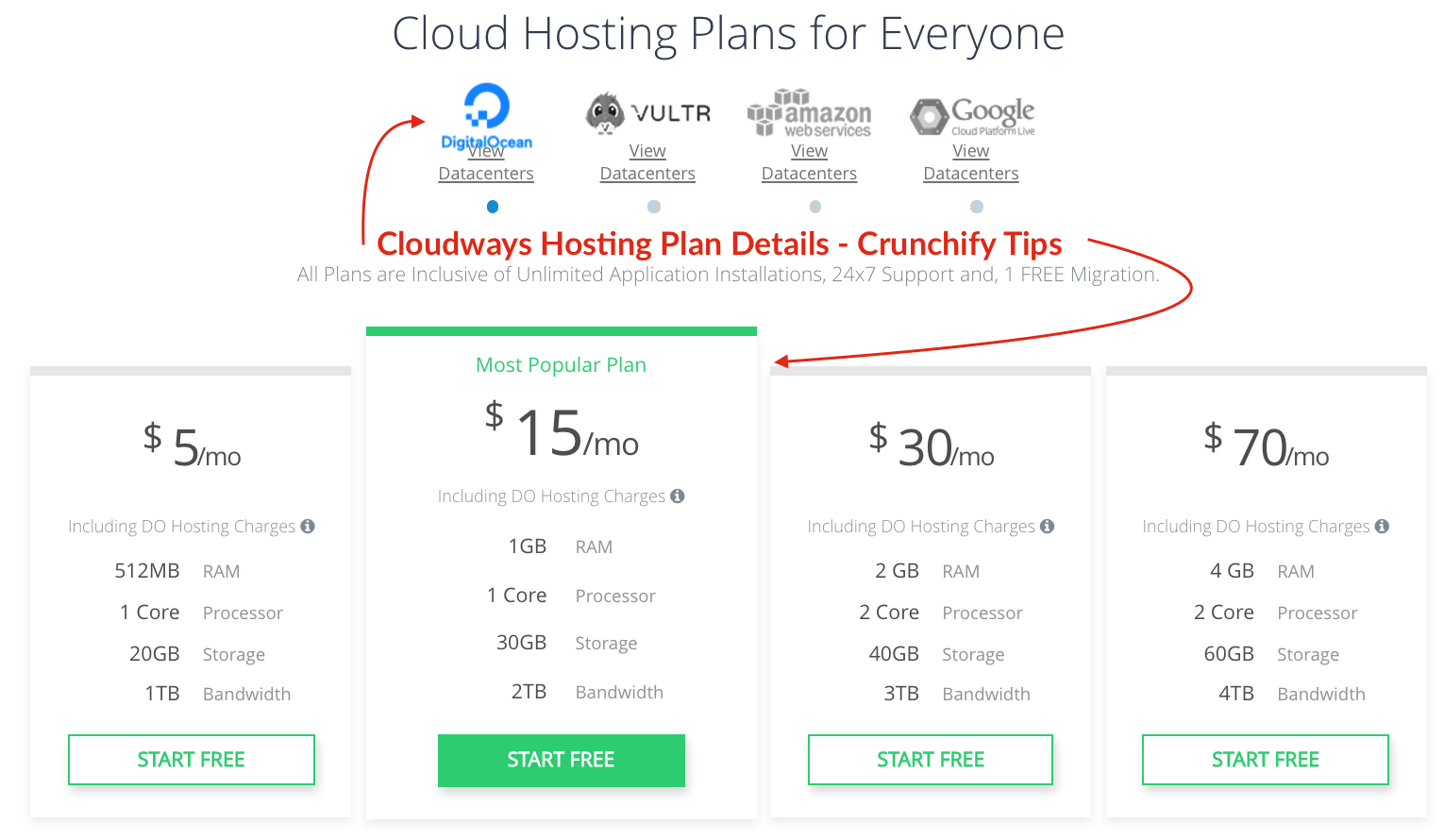
위의 이미지에서 볼 수 있듯이 사용자는 선택할 수 있는 옵션이 많습니다. 시작하려면 호스팅 제공업체와 구성을 선택하세요.
Cloudways pricing 계획은 광범위한 시장을 포괄하며 고성능 서버를 찾는 대행사를 막 시작한 블로거에게 어필합니다. 사이트 계획을 선택하는 데 혼란이 있는 경우 언제든지 도움이 되는 Cloudways 지원에 문의할 수 있습니다. Cloudways의 가장 저렴한 요금제는 $5/month 만큼 저렴합니다.
Cloudways Managed WordPress 호스팅 제공업체는 기존 cPanel 콘솔과 다르기 때문에 제 경험을 공유하고 싶습니다. 이 자습서에서는 웹 응용 프로그램을 시작하는 방법에 대한 설정 단계를 살펴보겠습니다. 구글 컴퓨트 엔진(GCE).
이 자습서에서는 몇 가지 사항을 살펴보겠습니다.
- Cloudways를 시작하는 데 필요한 단계
- Cloudways 서버 및 애플리케이션 설정
- 도메인 및 마이그레이션 단계 설정
- 성능 확인
시작하자:
1단계 회원가입
- Cloudways에서 가입: https://www.cloudways.com
- 신용 카드가 필요하지 않습니다.
- 서비스가 만족스럽지 않다면 언제든지 취소할 수 있습니다 .
2단계 서버 및 애플리케이션 선택
- 다음 화면에 서버 및 앱 세부 정보 옵션이 표시됩니다.
-
Add Server를 클릭합니다. -
WordPress를 선택합니다.
참고: Crunchify와 함께 WooCommerce 스토어를 만들 계획이라면 Cloudways가 자동으로 WooCommerce 플러그인을 설치합니다. 추가 단계가 필요하지 않습니다.
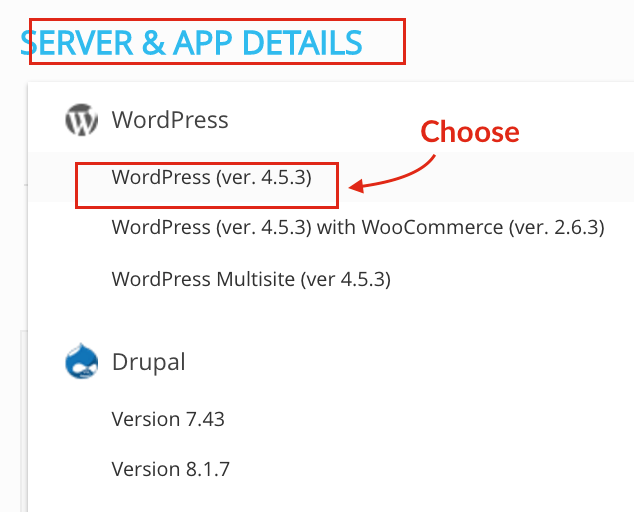
설정은 WordPress에만 국한되지 않고 서버 구성에는 Drupal, Joomla, Magento Store, Mediawiki, Moodle 및 기타 몇 가지 옵션도 있으며 이는 큰 장점입니다.
3단계 서버 구성 설정
이제 다음 단계에서 서버 구성, 즉 CPU , Memory , Storage size 및 bandwidth 을 선택할 수 있는 옵션이 있습니다.
-
Application이름 지정 -
Server이름 지정 -
Project선택 - 클라우드 서비스 제공업체 선택 – 저는
Google Compute Engine을 선택합니다. - 서버 사양 선택
- 4vCPU, 15GB RAM이 있는
n1-std-4를 선택합니다. - 이것은
Squidix호스팅의 현재 구성입니다.
- 4vCPU, 15GB RAM이 있는
-
LAUNCH SERVER실행을 클릭하십시오.
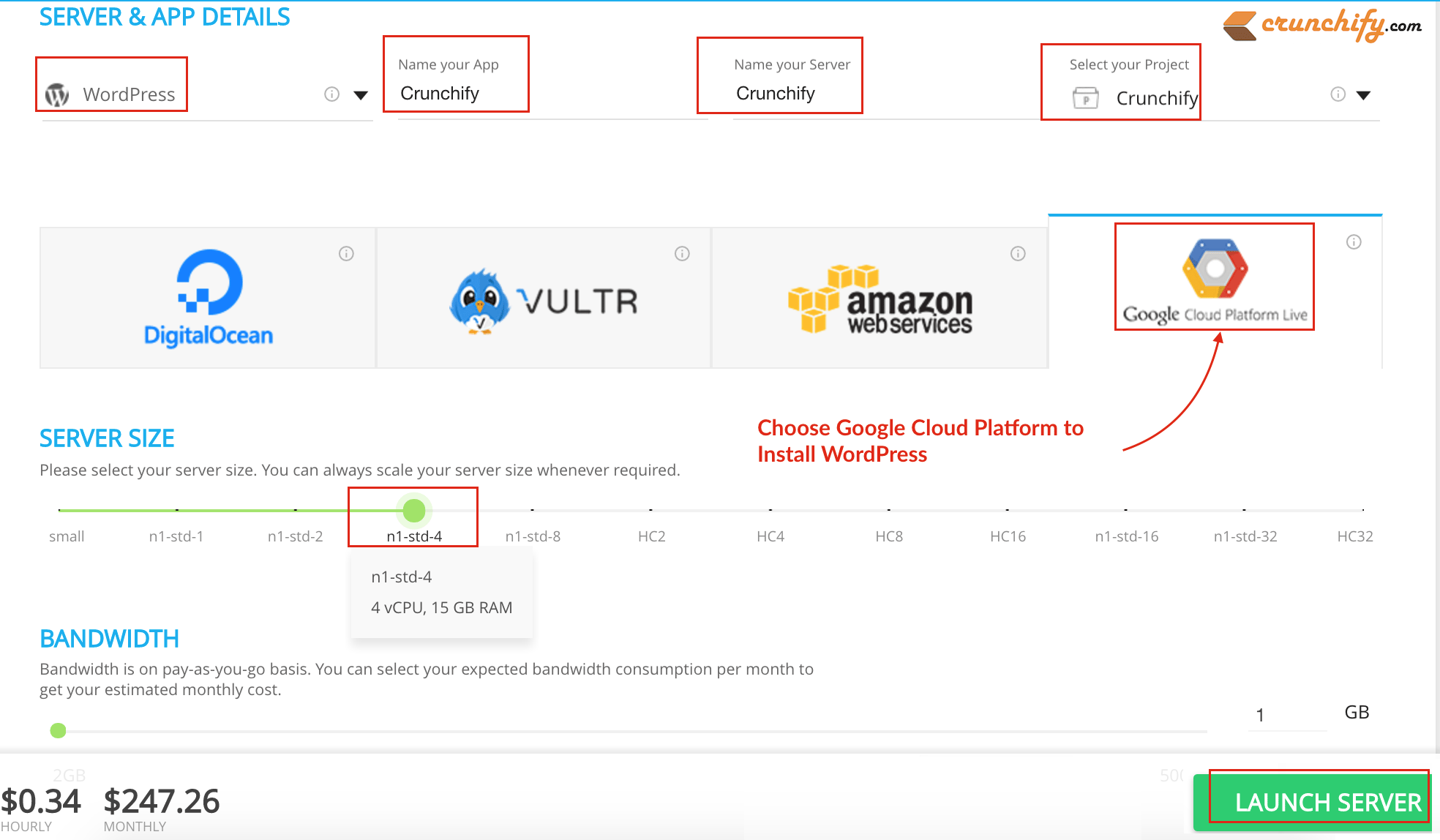
항상 start with a small server size 하고 나중에 필요한 경우 관리 콘솔로 유연하게 조정하는 것이 좋습니다.
4단계 서버 실행
- 서버 시작을 클릭하면 서버를 설정하는 데 최대
~5 minutes소요될 수 있으며 완료되면 콘솔 화면에서 모든 서버 세부 정보를 볼 수 있습니다. - 모든 정보를 확인하십시오
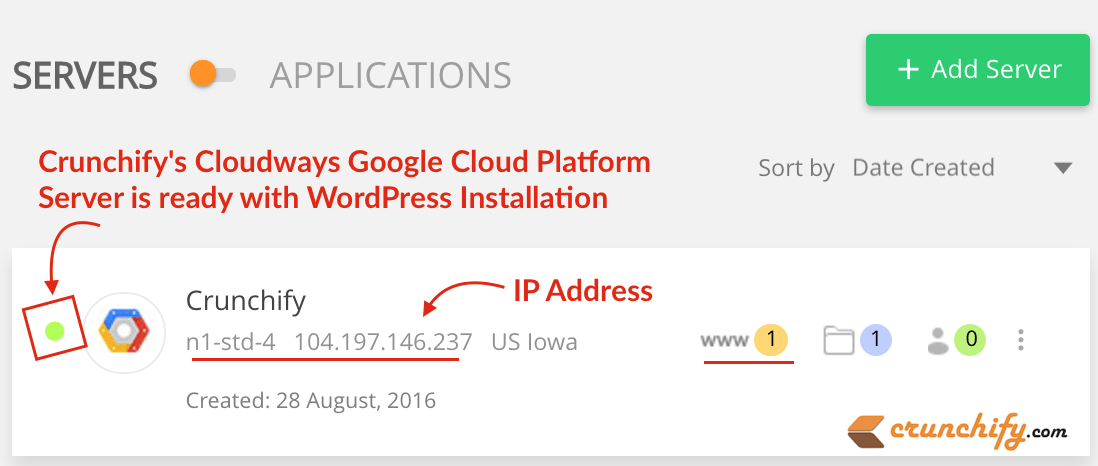
Step-5 서버 설정 옵션
이제 Google Compute Engine(GCE) Icon 옆 에 있는 Crunchify 링크를 클릭하면 서버 Settings 으로 리디렉션됩니다 .

아래의 모든 옵션을 살펴보겠습니다.
- 마스터 자격 증명
- 모니터링
- 서비스 관리
- 설정 및 패키지 (아래 설정에서 반드시 변경)
- 업로드 크기: 20MB
- 메모리 제한: 1024MB
- PHP 시간대: 위치 기반
- 보안
- 수직 확장(관리 콘솔에서 가동 중지 없이 런타임에 더 많은 기능을 추가할 수 있음)
- 백업
- 매일 백업을 활성화해야 합니다. 패키지의 일부로 제공되는 무료 옵션입니다.
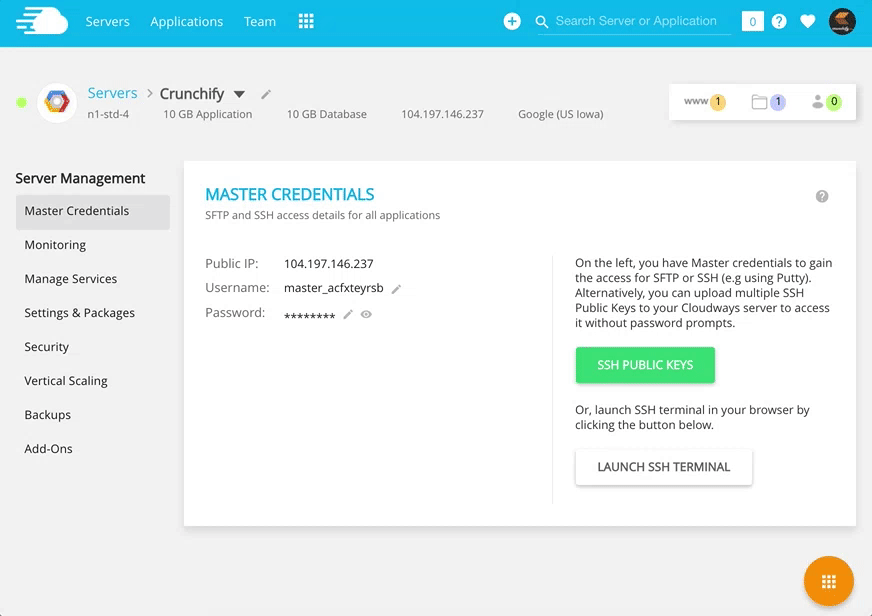
6단계 애플리케이션 서비스 옵션
이제 화면 상단에서 애플리케이션을 선택하고 Application Setting 페이지로 이동합니다. Cloudways에는 애플리케이션에 대한 모든 종류의 옵션 이 있습니다.
- 액세스 세부 정보 – 최근에 실행된 WordPress 애플리케이션에 대한 액세스 세부 정보를 제공합니다.
- 도메인 관리 – 웹 애플리케이션의 기본 도메인을 추가하고 다른 여러 하위 도메인을 추가할 수 있습니다.
- 기본 도메인 추가
- 크론 작업 관리
- SSL 인증서
- Cloudways는 Let's Encrypt SSL 인증서를 사용합니다.
- 이메일 ID와 도메인 이름 제공 인증서 설치 클릭
- 복원 – 언제든지 웹사이트를 이전 시간으로 복원할 수 있습니다.
- Git을 통한 배포 – Git 을 통해 웹사이트에 변경 사항 배포
- 응용 프로그램 설정 - 기본 설정에 따라 일반 및 PHP 설정 구성
- 응용 프로그램 추가 기능 – 웹 응용 프로그램을 위한 세 가지 응용 프로그램 추가 기능. 마이그레이션, 업그레이드 및 부하 테스트
- 마이그레이션 도구 – 사용자가 WordPress 웹사이트를 Cloudways 호스팅 플랫폼으로 마이그레이션할 수 있도록 합니다.
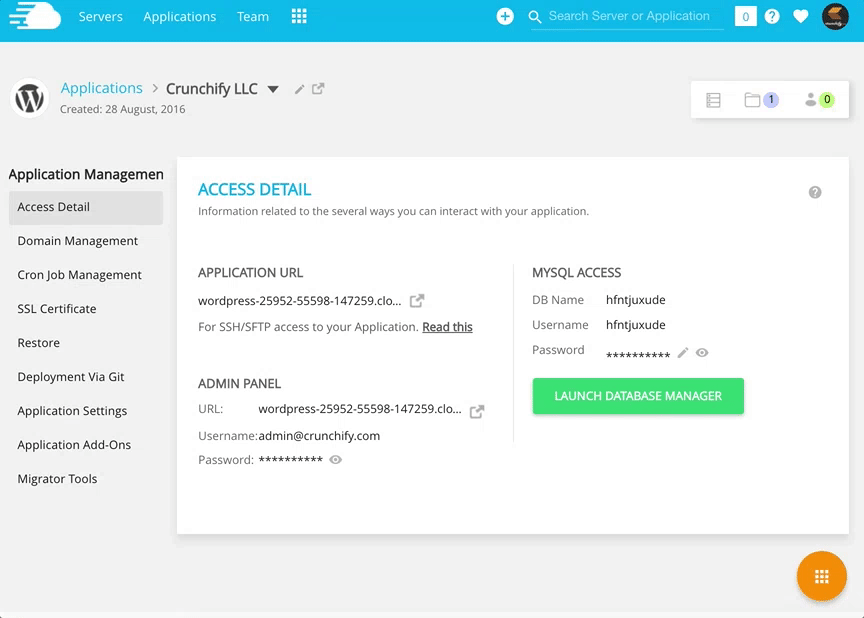
7단계 WordPress에 로그인
이제 Server 와 Application 을 설정했으므로 다음 단계는 WordPress 사이트 에 로그인 하는 것 입니다.
액세스 세부 정보 탭 에서 WordPress 관리 콘솔 의 사용자 이름과 비밀번호를 볼 수 있습니다 . 제공된 자격 증명을 사용하여 로그인할 수 있습니다.
로그인하면 모든 설정이 완료됩니다.
Managed Backups , Cloning 및 Realtime Monitoring 은 Cloudways에서 많이 사용되는 내장 기능으로 사용하기에 매우 편리합니다.
8단계 도메인 이름 설정
- 도메인 관리 탭으로 이동합니다.
- 도메인을 제공하십시오. 내 테스트에서 하위 도메인을 선택했습니다.
cloudways.crunchify.com
올바르게 작동하려면 도메인 또는 하위 도메인 A record 가 Cloudways 서버 IP 주소를 가리키는지 확인하십시오.
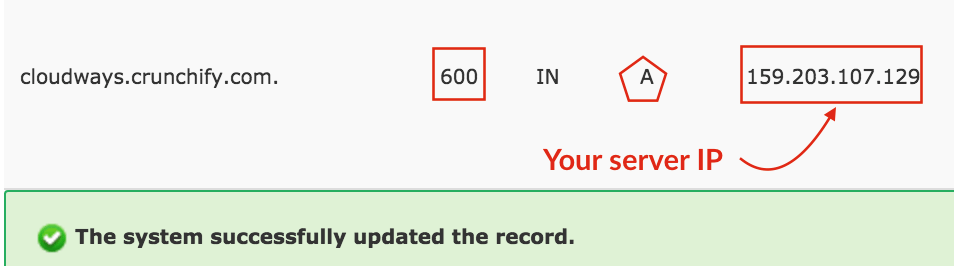
그런 다음 도메인 관리 탭으로 이동하여 도메인 또는 하위 도메인을 추가하고 Save Changes 을 클릭합니다. A 레코드 외에 도메인 등록 기관에 스테이징 URL의 CNAME 레코드도 추가해야 합니다. 자세한 내용은 튜토리얼을 따르십시오.
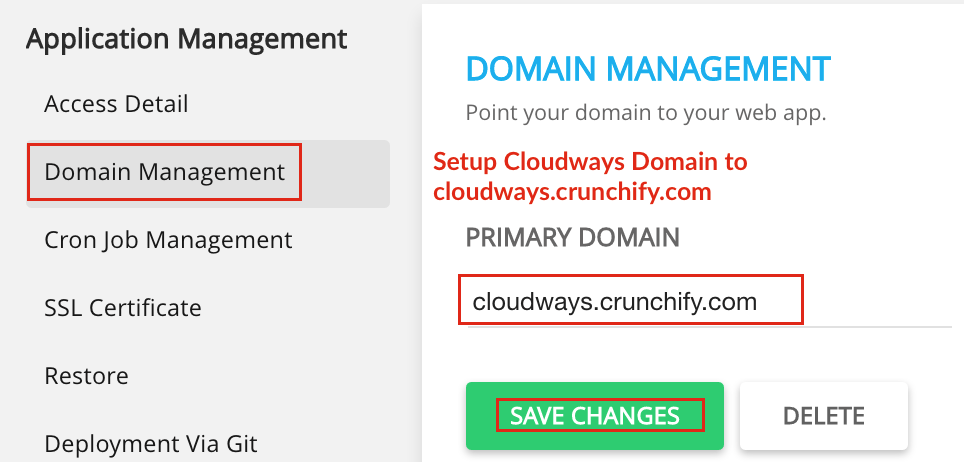
이제 브라우저로 이동하여 URL: http://cloudways.crunchify.com 을 클릭하면 결국 올바르게 로드되는 사이트에 도착할 것입니다.
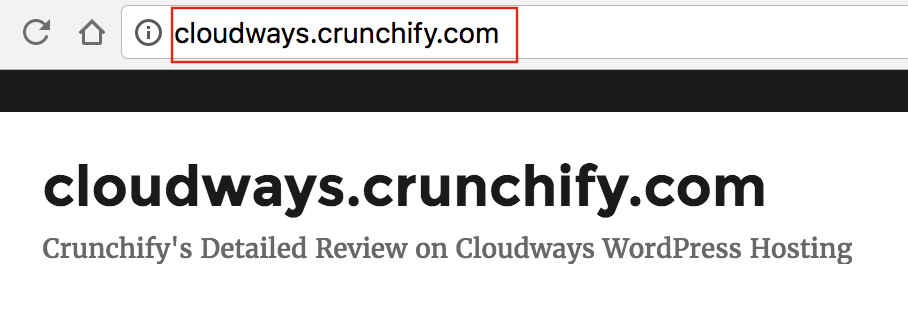
8단계 마이그레이션 팁
사이트를 Cloudways로 마이그레이션할 수 있는 여러 가지 방법이 있습니다. VaultPress 를 사용하는 경우 매우 쉽습니다. alternate URL 과 userID , Password 를 제공하기만 하면 클릭 한 번으로 마이그레이션이 완료됩니다.
VaultPress를 사용하는 경우 다음 단계를 따르십시오.
- Cloudways 마스터 자격 증명 탭으로 이동하여 IP, SFTP 사용자 이름 및 암호를 얻습니다.
- VaultPress의 대체 탭에 모든 세부 정보를 입력합니다.
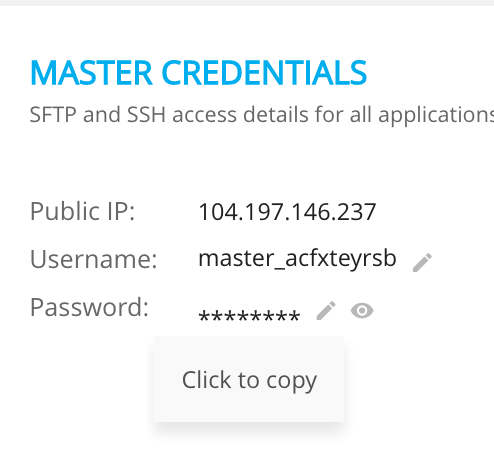
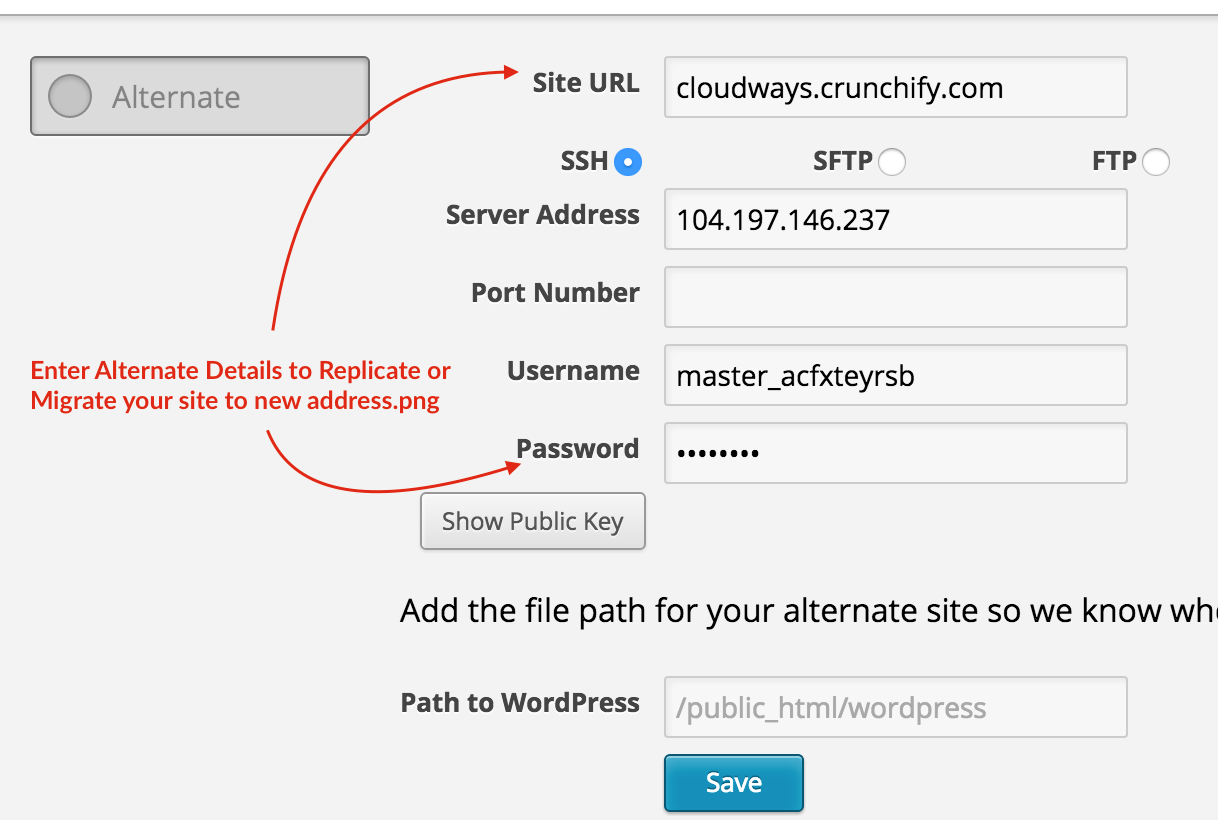
VaultPress 백업 서비스 don't have 없다면 다음의 상세한 WordPress 마이그레이션 단계를 따르십시오.
Cloudways에는 원하는 경우 WordPress 사이트를 마이그레이션할 수 있는 마이그레이션 마법사도 함께 제공됩니다.
성능은 어떻습니까?
그것은 굉장. 페이지 로드 시간 을 확인하십시오 . 여기에서는 WP Super Cache 가 활성화된 기본 WordPress 설정의 결과를 표시했습니다.
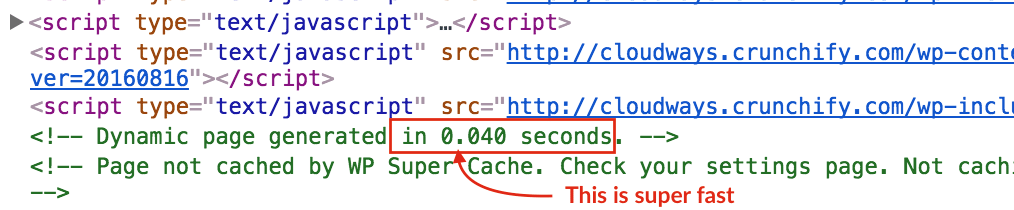
또한 Crunchify Forums 와 같은 다른 제품에 Linode 와 DigitalOcean 을 사용하고 있습니다. 관리 옵션을 비교할 수 있다면 Cloudways가 훨씬 더 성숙하고 안정적인 옵션으로 보입니다.
마지막 생각들
Cloudways는 간단한 관리 옵션으로 클라우드 환경에서 모든 것을 자동으로 설정하는 데 도움이 되는 중간 계층과 같기 때문에 기존 호스팅 과 확실히 다른 솔루션 입니다. 제 경험상 지금까지 단 한 건의 문제도 직면하지 않았습니다. 솔직히 말해서, 조금 비싸지 만 그것이 제공하는 모든 옵션으로 절대적으로 괜찮다고 믿습니다. 무료 SSL Let's encrypt 인증서는 보너스입니다. 미래에 클라우드 호스팅으로 이동할 수 있는 옵션이 있다면 Cloudways가 첫 번째 옵션이 될 것입니다.
Cloudways에 대해 어떻게 생각하는지 알려주세요.
